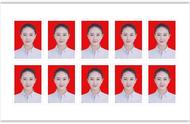我们可以看到模板的上方还有样式体调节选项,我们可以根据个人喜好调节【间距】,【边框】和【圆角】。

第四步:在布局区域的旁边是背景区域,我们不仅可以任意选择自己喜欢的颜色作为九宫格的背景色,还可以选择不同形状的背景边框让我们的九宫格照片更加美观。最后点击【立即保存】选项就可以啦。

制作完九宫格后的效果图如下:

方法二:图片编辑助手
这是一款图片编辑软件,也可以制作九宫格图片,具体操作如下:
第一步:打开软件后,点击【拼图】选项。
第二步:我们可以点击【添加图片】或者【添加文件夹】选项添加我们需要制作九宫格的图片。
第三步:在全部添加完图片以后,在布局区域找到九宫格模板。我们可以通过模板上方的样式区域调节九宫格图片的间距,边框以及圆角。
第四步:调节完图片样式后,点击背景区域可以自主改变图片背景和背景边框。最后点击【立即保存】选项就可以啦。
怎么拼九宫格图片?今天小编给大家介绍的两种方法都学会了吗?下次小编再为大家介绍更多好用的图片编辑方法!
,